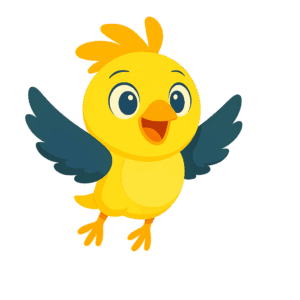Download
Die BesserLesen App ist in der Basisversion kostenlos und ist für Android und iOS verfügbar:



Lesen Lernen - mit Technik und Interesse
Arbeitsgedächtnis entlasten
Lesen ist mehr als das Erkennen von Buchstaben. Damit ein Kind versteht, was es liest, muss es zunächst eine sichere Lesetechnik entwickeln. Am Anfang steht dabei eine stabile Laut-Buchstaben-Zuordnung: Kinder müssen verstehen, wie geschriebene Buchstaben und gesprochene Laute zusammenhängen. Erst wenn dieses Fundament gelegt ist, können sie beginnen, Laute zu verbinden und zusammenzuziehen. Versuchen sie, auf dieser Grundlage längere Wörter zu lesen, geraten sie schnell an ihre Grenzen. Die Silbe hilft hier weiter: Sie unterteilt lange Wörter in kleinere, rhythmisch passende Einheiten, die sich leichter verarbeiten lassen.
Gerade Kinder mit Schwierigkeiten versuchen oft, Buchstabe für Buchstabe zu lesen oder ganze Wörter zu erraten. Diese Strategien führen selten zum Ziel. Die Silbendarstellung entlastet das Arbeitsgedächtnis, gibt Orientierung und sorgt für Erfolgserlebnisse. Auch lange Wörter werden plötzlich lesbar, der Sprachrhythmus fördert den Lesefluss. So entsteht Selbstwirksamkeit und das Kind spürt: Ich kann das! Es liest weiter, ohne ständig hängen zu bleiben.
Selbstwirksamkeit erleben
Die App trainiert gezielt das Arbeitsgedächtnis und die Automatisierung kleiner Einheiten, in diesem Fall: Silben. Diese Fähigkeit ist ein wichtiger Zwischenschritt auf dem Weg zur schnellen Worterkennung. Später treten an die Stelle der Silben oft Morpheme, also sinntragende Einheiten, die beim Lesen mitgedacht und erkannt werden.
Unsere App wurde bewusst zur Förderung der Lesetechnik entwickelt. Sie legt den Grundstein für flüssiges Lesen und schafft Selbstwirksamkeitserfahrungen, auf denen später auch das Leseverständnis aufbauen kann. Wenn Kinder erst einmal merken, dass sie einen Text lesen können, ohne ständig zu stocken, kann das ein entscheidender Wendepunkt sein. Das Leseverstädnis steht hier also noch nicht im Vordergrund.
Sobald sich die Lesetechnik stabilisiert hat und Kinder ihre Angst vor längere Texten verloren haben, können sie schrittweise zur schnellen Worterkennung übergehen. Dafür bietet die App die Funktion, Wörter aufblitzen zu lassen. Das schnelle Erkennen von Wörtern ist ein nächster wichtiger Schritt auf dem Weg zum sicheren, verstehenden Lesen.
App Features
Funktionen im Überblick
Teilhabe fördern
Menschen, die nicht richtig lesen können, haben im Alltag viele Nachteile und leiden unter der großen Stigmatisierung. Die BesserLesen-App hilft ungeübten Leserinnen und Lesern dabei, Selbstwirksamkeit zu erfahren, wodurch sie einen wichtigen Beitrag zur gesellschaftlichen Teilhabe leisten kann.
Kinder, Jugendliche und Erwachsene müssen nicht länger auf Erstlesebücher zurückgreifen, die inhaltlich nicht ihren Interessen entsprechen. Sie können mit genau den Texten lesen üben, für die sie sich interessieren und dabei erleben: Ich kann es schaffen.
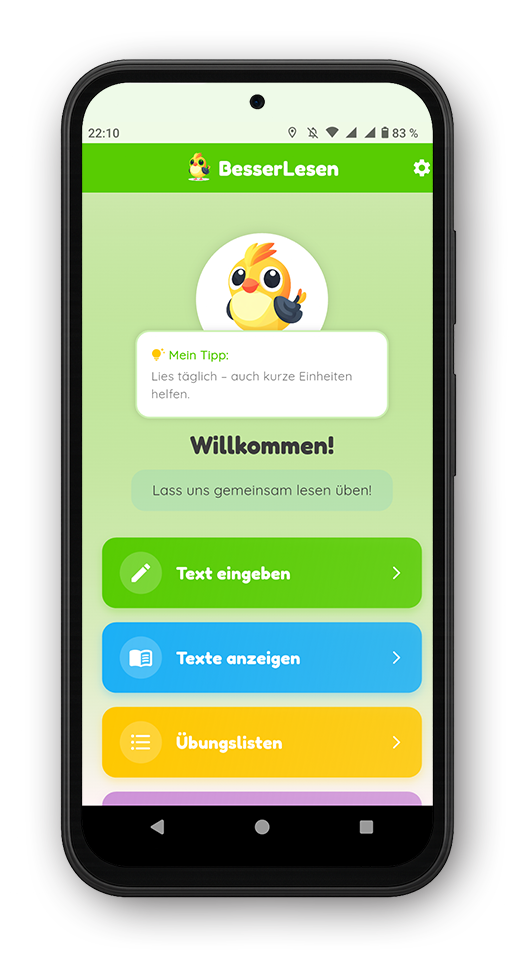
Besser Lesen mit Silben
Die BesserLesen App bereitet Texte gehirngerecht auf, wodurch diese lesbar werden, weil das Arbeitsgedächtnis entlastet wird. Dafür hebt die App immer genau die Silbe hervor, die gerade gelesen werden soll. Durch das Tippen auf den Bildschirm wird die nächste Silbe hervorgehoben. Dadurch kann jedes Wort des Textes silbenweise gelesen werden.
Alles auf einen Blick
Das übersichtliche Hauptmenü führt schnell zu allen wichtigen Funktionen – vom eigenen Text bis zur Lesestatistik. So kann jederzeit der passenden Einstieg zum Üben gefunden werden.
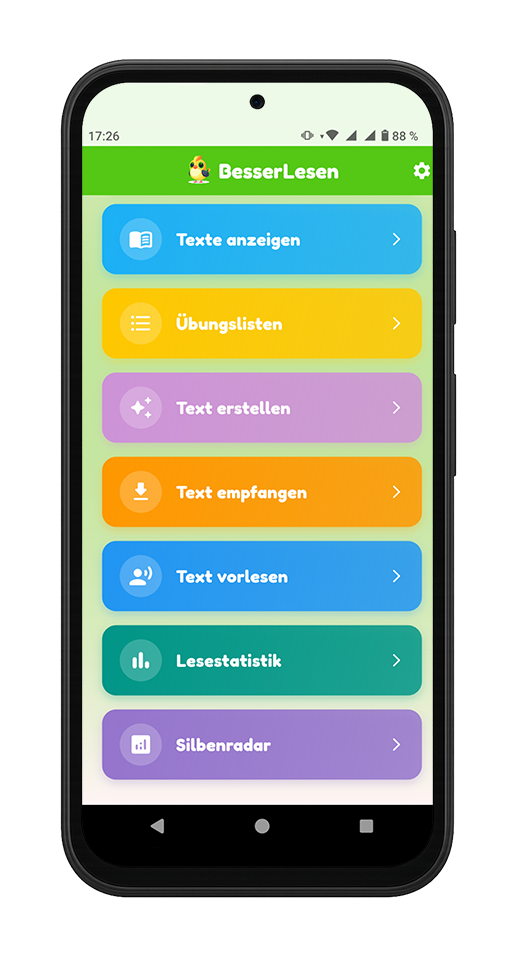
Texteingabe
Es können eigene Texte eingetippt oder jegliche Texte hineinkopiert werden. Das können z.B. Emails oder Zeitungsartikel sein. Es können auch mit einem externen Texterkennungsprogramm (OCR) Texte aus Büchern fotografiert und hineinkopiert werden. Dadurch kann jeder Text gelesen werden, für den sich der Leser oder die Leserin interessiert.
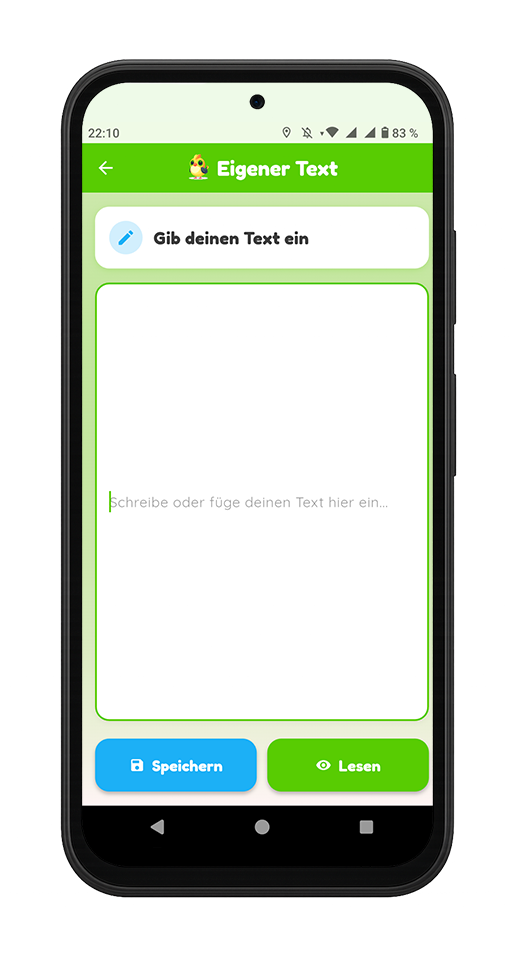
Ausblenden & Speichern
Wörter oder ganze Texte lassen sich per Klick ausblenden, um sich besser auf nur einen Lesebereich konzentrieren zu können.
Einzelne Wörter können außerdem gespeichert werden. So entsteht eine persönliche Wortliste, die für gezielte Wiederholungen genutzt werden kann.
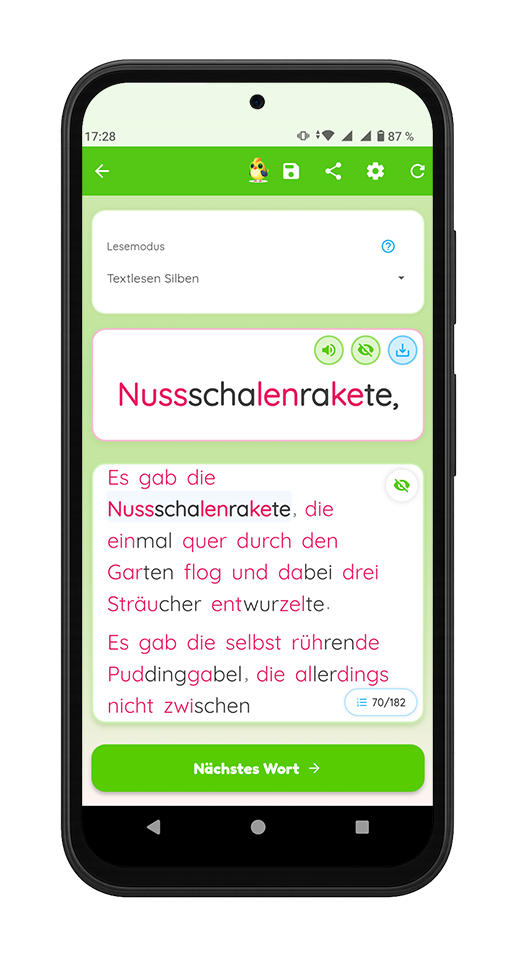
Lesemodi & Aufblitzen
Die App bietet verschiedene Lesemodi, um gezielt zu trainieren: Silbenlesen, Wortlesen in den Stufen einfach, mittel und fließend sowie Textlesen mit Silben oder fließendem Text.
Einzelne Wörter können in drei Geschwindigkeiten aufblitzen, um die schnelle Worterkennung zu üben. Dadurch kann die Lesegeschwindigkeit Schritt für Schritt gesteigert werden.
Eigene Texte & Favoriten
Alle selbst eingegeben und gespeicherten Texte, werden hier angezeigt und sind jederzeit wieder abrufbar. Besonders hilfreiche oder aktuell wichtige Texte können als Favoriten markiert werden. So finden sich die wichtigsten Übungstexte schnell wieder.
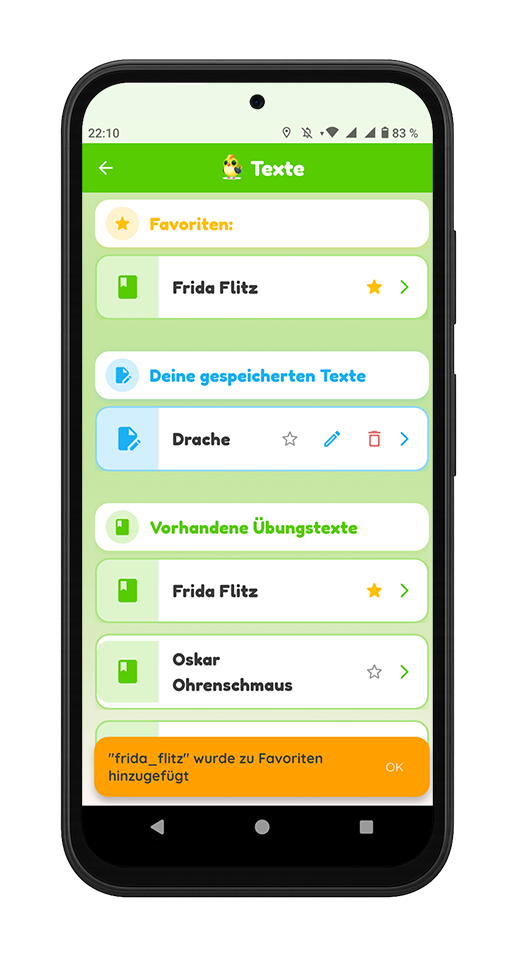
Umfangreiche vorgefertigte Listen
Für den schnellen Einstieg stehen zahlreiche vorgefertigte Übungslisten zur Verfügung. Diese decken verschiedene Schwierigkeitsstufen ab und ermöglichen gezieltes Üben von Lauten, Silben und Pseudowörtern. Zusätzlich wird ein Grundwortschatz mit rund 3.000 Wörtern bereitgestellt, der für regelmäßiges Lesetraining genutzt werden kann. So ist für jedes Niveau und jeden Lernbedarf die passende Übungsliste vorhanden.
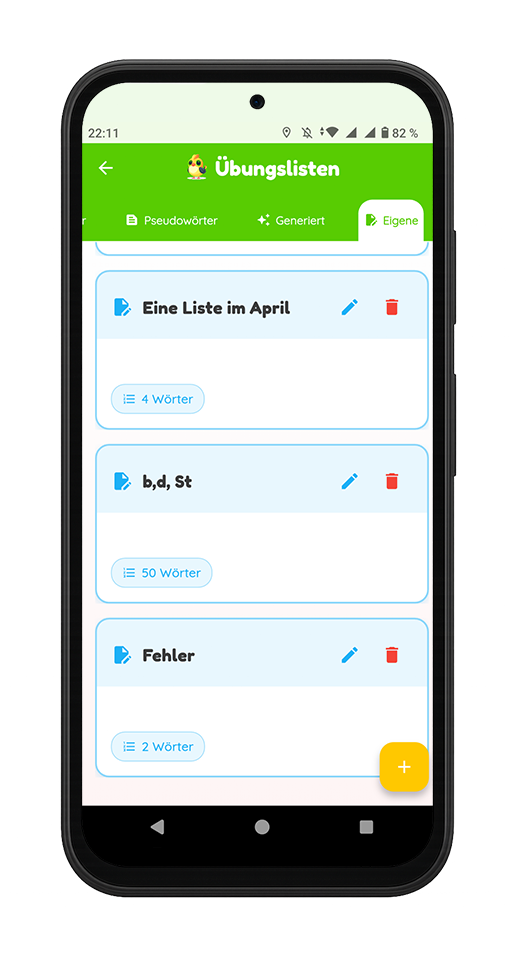
Verwaltung der Übungslisten
Übungslisten werden in einem eigenen Menüpunkt gespeichert und sind dort jederzeit abrufbar. Sie können beliebig erweitert oder angepasst werden, um das Training individuell zu gestalten. Beim Üben werden die Wörter aus den Listen in zufälliger Reihenfolge angezeigt, damit das Lesen nicht auswendig gelernt, sondern aktiv geübt wird. Eigene Listen lassen sich außerdem mit wenigen Klicks erstellen oder löschen.
Texte & Listen teilen
Texte und Übungslisten lassen sich direkt über das Teilen-Symbol weitergeben. Nach dem Teilen wird ein Code angezeigt, der für 48 Stunden gültig ist. Mit diesem Code können andere Nutzer:innen den Text oder die Liste auf ihrem eigenen Gerät laden. So wird das Verteilen von Materialien besonders einfach gestaltet.
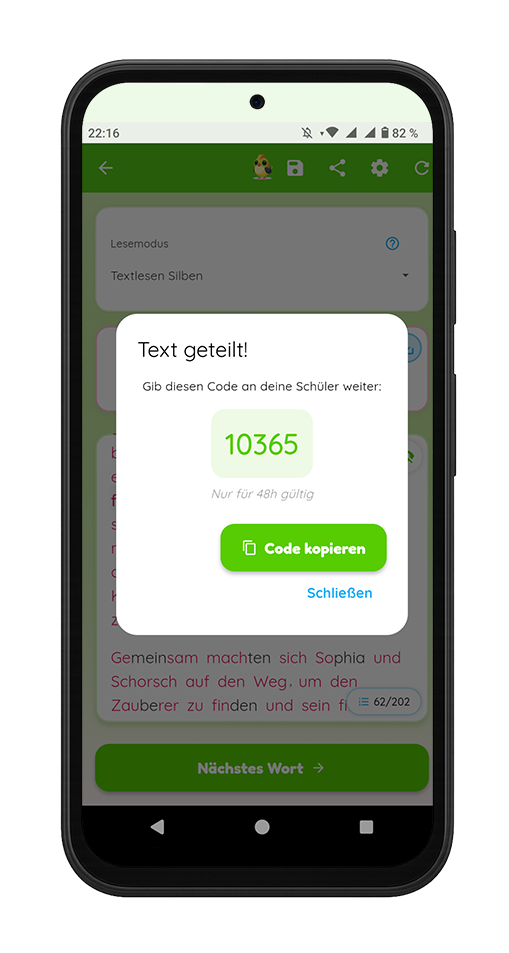
Praktisch für Unterricht & Therapie
Die Teilen-Funktion eignet sich hervorragend für den Einsatz im Unterricht oder in der Therapie. Lehrkräfte und Therapeut:innen können gezielt Übungen vorbereiten und sie unkompliziert an ihre Gruppen weitergeben, Hausaufgaben oder individuelle Fördermaterialien lassen sich schnell zur Verfügung stellen. Damit wird die App optimal in bestehende Lernprozesse integriert.
Generierte Texte zu Wunschthemen
Es können zu bestimmten Themen automatisch Texte generiert werden, eigene Interessen können ebenfalls als Freitext eingegeben werden. Zusätzlich können Eigenschaften wie Zielgruppe (Kind oder Erwachsener), Tonalität sowie die Textart (Geschichte oder Sachtext) bestimmt werden. Damit wird sichergestellt, dass die Texte genau auf die jeweilige Lesesituation abgestimmt sind.
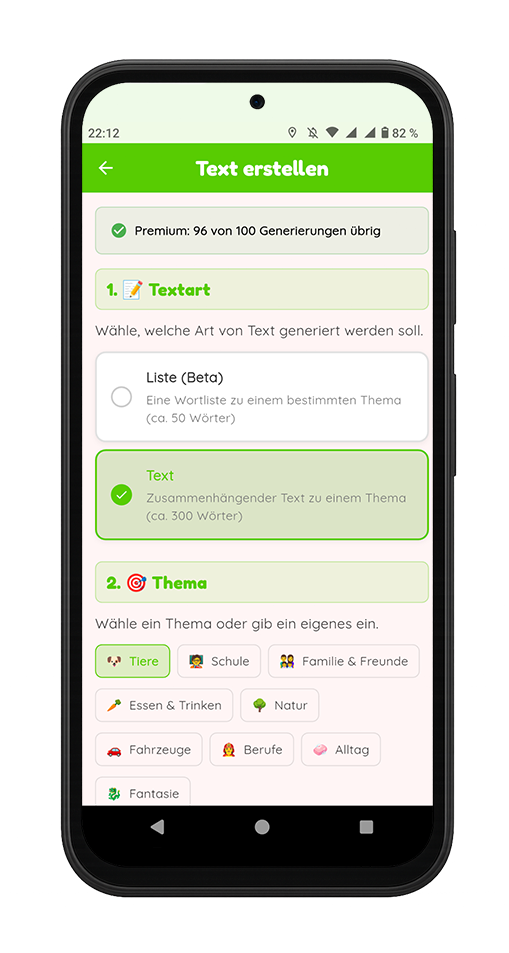
Generierte Übungslisten
Es können Übungslisten erstellt werden, die gezielt bestimmte Laute oder Lautverbindungen enthalten. Jede Liste besteht aus 30 bis 50 Wörtern. Zur Auswahl stehen drei Schwierigkeitsstufen, sodass das Lesetraining individuell angepasst werden kann. So wird ermöglicht, passende Wortlisten ohne eigenen Aufwand zu nutzen.
Schwierige Stellen erkennen
Der Silbenradar misst, wie schnell Silben gelesen werde, die bestimmte Laute bzw. Lautkombinationen enthalten und unterteilt sie in fünf Kategorien: Vokale & Konsonanten, Umlaute & Zwielaute, Anlaut-Cluster, Inlaut-Cluster und Zischlaut-Cluster.
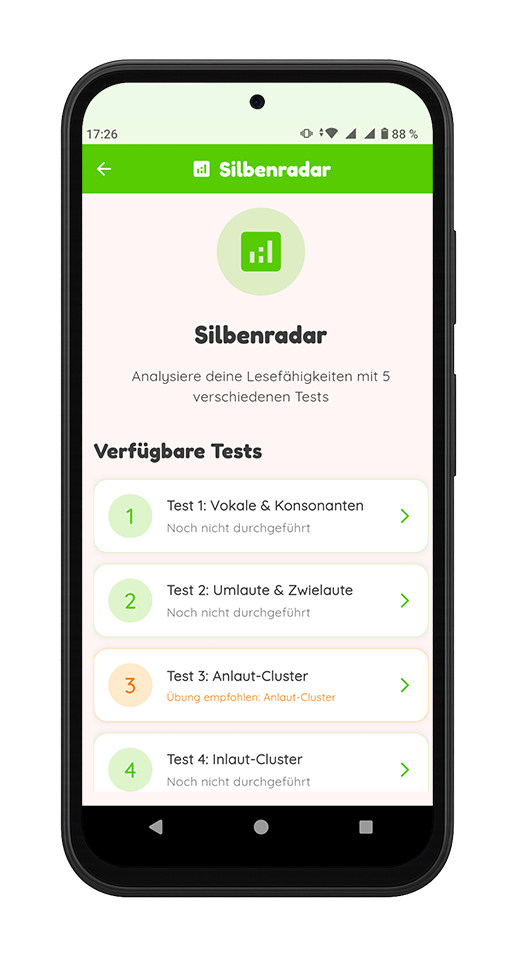
Gezielt Üben
Gibt es auffällige Kategorien, können Übungsliste mit den entsprechenden Schwerpunkten erstellt und zum Üben verwendet werden. Wenn keine Auffälligkeiten erkannt werden, kann das Ergebnis mit der Aufblitzen-Funktion überprüft werden. Wörter mit den Schwerpunkt-Lauten sollten auch dann leicht erkannt werden, wenn sie nur kurz aufblitzen.
Schriftart & Textgröße anpassen
Die Darstellung des Textes kann individuell angepasst werden, um das Lesen zu erleichtern. Es kann aus verschiedenen Schriftarten gewählt werden, darunter auch OpenDyslexic, die speziell für Menschen mit Legasthenie entwickelt wurde. Zusätzlich lässt sich die Textgröße flexibel einstellen, damit die Lesbarkeit optimal unterstützt wird.
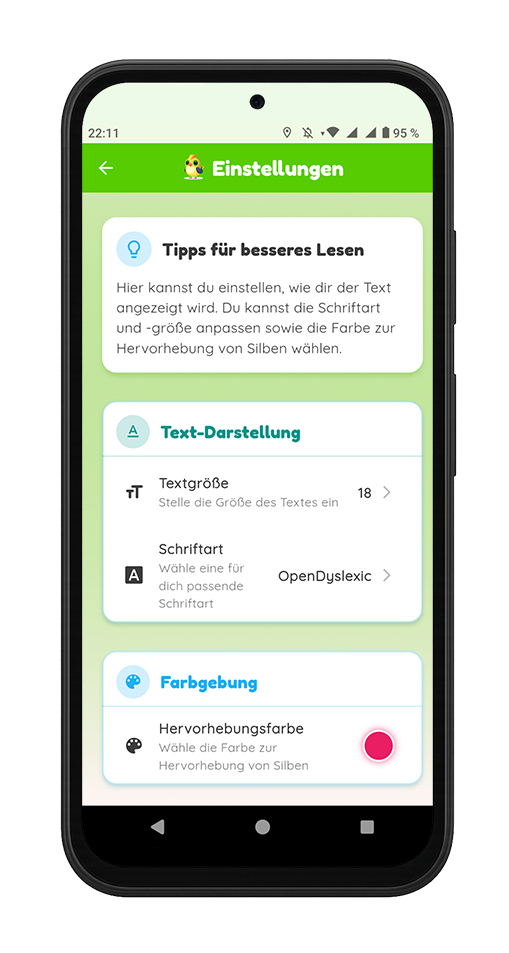
Warum es diese App gibt
Als ich noch als Lerntherapeut gearbeitet habe, begleitete ich einen 10-jähriger Jungen, den ich in dieser Geschichte Miran nennen möchte. Er war sehr intelligent, sprachlich hochbegabt und hatte eine sehr ausgeprägte Lese- und Rechtschreibstörung. Es kostete ihn enorm viel Kraft auch nur eine Seite eines Erstlesebuches zu lesen, was ihn sehr frustrierte und traurig machte. Diese Erfahrung machen viele Menschen mit solchen Schwierigkeiten: sie wollen, sie verstehen, sie strengen sich an, … und doch will es einfach nicht gelingen.
Für Miran war es besonders schwer zu ertragen, dass er in den Therapiestunden mit Texten und Übungen auf Erstklässler-Niveau arbeiten musste. Der Vorteil dieser sogenannten „Babytexte“ lag allerdings darin, dass sie so aufbereitet waren, dass Miran sie deutlich besser lesen konnte: Die Sätze waren kurz, die Schrift groß und vor allem waren die Silben farblich hervorgehoben. Dadurch gelang es ihm, die Wörter Silbe für Silbe zu lesen, weil sein Gehirn mehr Zeit hatte, weniger abgelenkt war und nicht alles auf einmal verarbeiten musste – das Arbeitsgedächtnis war entlastet.
Doch wie fühlt sich jemand, der interessiert und neugierig ist, sich für gesellschaftliche Themen begeistert, mit dem man sich über komplexe Zusammenhänge unterhalten kann, wenn er dann in einer Therapiestunde Sätze wie „LI-LO GEHT BA-DEN. SIE MAG WAS-SER. JU-HU!“ lesen muss? Genau an diesem Punkt wurde mir klar: Miran brauchte Inhalte, die ihn wirklich interessierten. Er sollte mit den Themen lesen üben dürfen, die ihn persönlich fesselten und er sollte nicht länger auf die Inhalte angewiesen sein, die Erstlese-Autor:innen für spannend halten.
Darum sprach ich Marvin an. Gemeinsam entwickelten wir den ersten Prototypen der BesserLesen-App. Nach vielen Wochen Arbeit war es so weit: Die App wurde mit Miran getestet. Das Ergebnis war ein voller Erfolg. Während Miran ohne App bis zu 20 Minuten für eine Seite mit großer Schrift benötigte, konnte er mit der App dieselbe Seite in nur 5 Minuten lesen. Warum ich mich so genau an diese Zeit erinnere? Weil ich sie in einen Therapiebericht schrieb – als einer von Mirans größten Selbstwirksamkeitserfahrungen.
Noch viele Ideen

Wir sind ein kleines Team aus Entwicklung (Marvin) und Praxis (Otto) und wir entwickeln die App mit viel Engagement weiter. Unser Ziel ist es, die App schrittweise um weitere zentrale Stufen des Lesenlernens zu erweitern. Geplant sind z.B. Übungen zur phonologischen Bewusstheit oder Lautsynthese, die wichtige Vorläuferfähigkeiten des Lesens darstellen. Außerdem planen wir ein Morphemtraining, das Kindern hilft, sinntragende Wortbausteine zu erkennen und dadurch das Leseverständnis zu verbessern.
Unsere Vision ist, Menschen jeden Alters beim Lesen zu unterstützen und gesellschaftliche Teilhabe zu ermöglichen.
Dein Feedback, deine Bewertung in den App Stores und deine Empfehlung helfen uns dabei.
Kontakt
Du willst uns kontaktieren?